如何设置Excel2016里数据折线图的形状颜色?
Excel2016的表格里依旧可以添加各种图表,当我们添加带有数据标记的折线图时,图是有默认的形状和颜色的,如果我们不喜欢可以自行修改,今天小编就和大家交流一下修改方法。
具体如下:
1. 第一步,点击Excel2016,点击顶部菜单的“文件”-“打开”,找到并打开目标表格,再框选需要做成数据折线图的那部分。
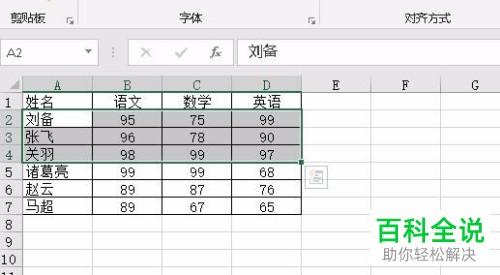
2. 第二步,点击顶部菜单的“插入。
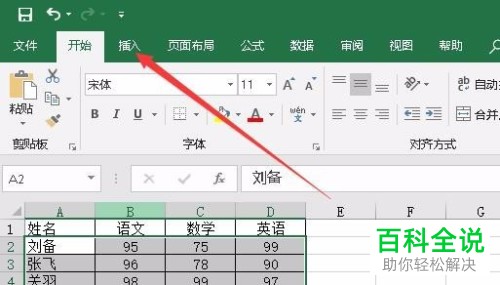
3. 第三步,打开插入的扩展菜单后,点击其中的“推荐图表”后面的折线图图标,再选择下图二维折线图里的数据折线图。
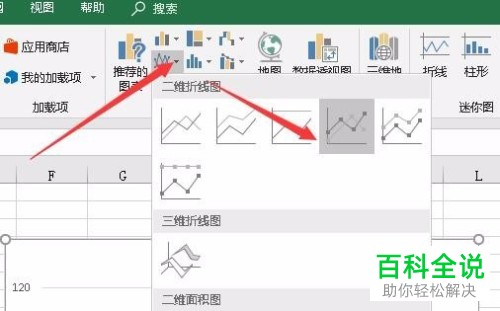
4. 第四步,点击选择后,表格里会出现默认状态下的数据折线图。
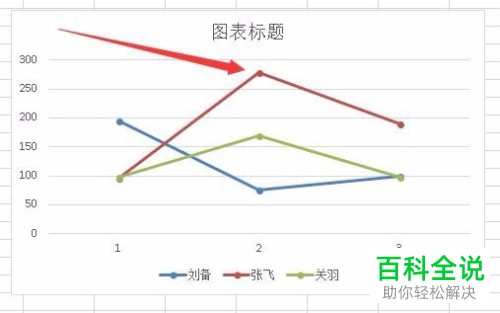
5. 第五步,点击选中想修改的数据标记,在选中状态下右击鼠标,在打开的右键菜单里选择“设置数据系列格式”。
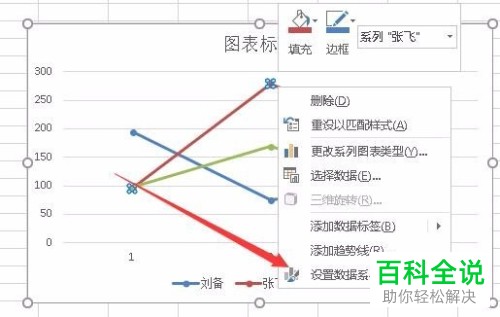
6. 第六步,这样进入数据的系列格式设置,点击其中的“标记”。
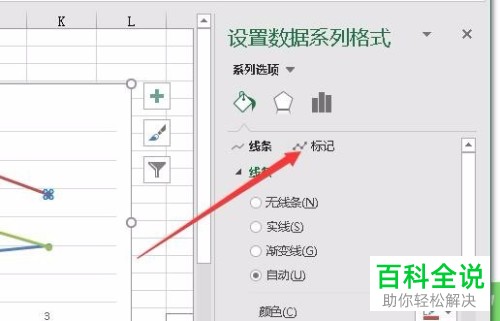
7. 第七步,继续点击标记页面的“内置”,使其处于选中状态。

8. 第八步,选中后,我们在下方可以进行类型,大小和填充颜色的设置。
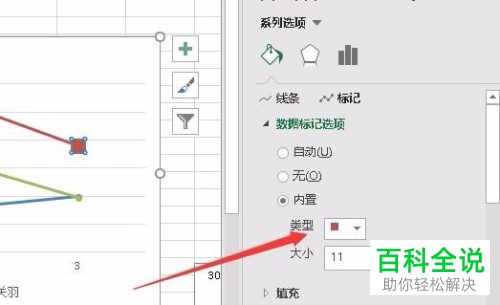
9. 第九步,改变后示例如下图。
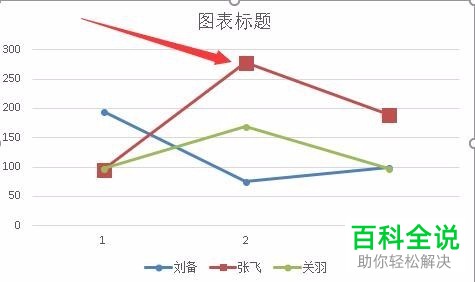
以上就是设置Excel2016里数据折线图的形状颜色的方法。
赞 (0)

